Hľadáte spôsoby, ako vytvárať cool zvukové efekty pre vaše videá? DaVinci Resolve ponúka množstvo funkcií, s ktorými môžete výrazne zlepšiť kvalitu zvuku a jeho účinok. V tomto návode vám ukážem, ako vytvoriť rôzne zvukové efekty a efektívne ich vložiť do vašich videí.
Dôležité poznatky
- Aby ste mohli zvukové efekty správne využívať, je dôležité presne upravovať príslušné zvukové úseky.
- S jednoduchými zvukovými efektmi ako editácia intonácie alebo ozvena môžete fascinujúco zmeniť svoj hlas.
- Okrem štandardných efektov ponúka časť Fairlight v aplikácii DaVinci Resolve mnoho ďalších nástrojov na úpravu zvuku.
- Uložte si svoje individuálne nastavenia ako predvoľby, aby ste ich mohli neskôr rýchlo opäť použiť.
Postup krok za krokom
Naučíte sa, ako vybrať jednotlivý klip a upraviť jeho zvuk. Vyberte miesto vo videu, kde chcete vložiť zvukový efekt. Je dôležité vyrezať príslušný úsek. Na to môžete použiť nástroj razidlo a vybrať požadovanú zvukovú oblasť.
Teraz môžete aplikovať zvukový efekt bez vplyvu na zvyšok audio nahrávky. Najskôr sa pozrieme, ako môžete zmeniť hlas pomocou efektu intonácie. Prejdite na stránku Úpravy a rozbalte Inšpektora. Tu nájdete možnosť upravovať tóninu pod bodom „Zvuk“. Hrajte sa s poltónmi hore alebo dole, aby ste vytvorili zaujímavé zvukové skreslenia.
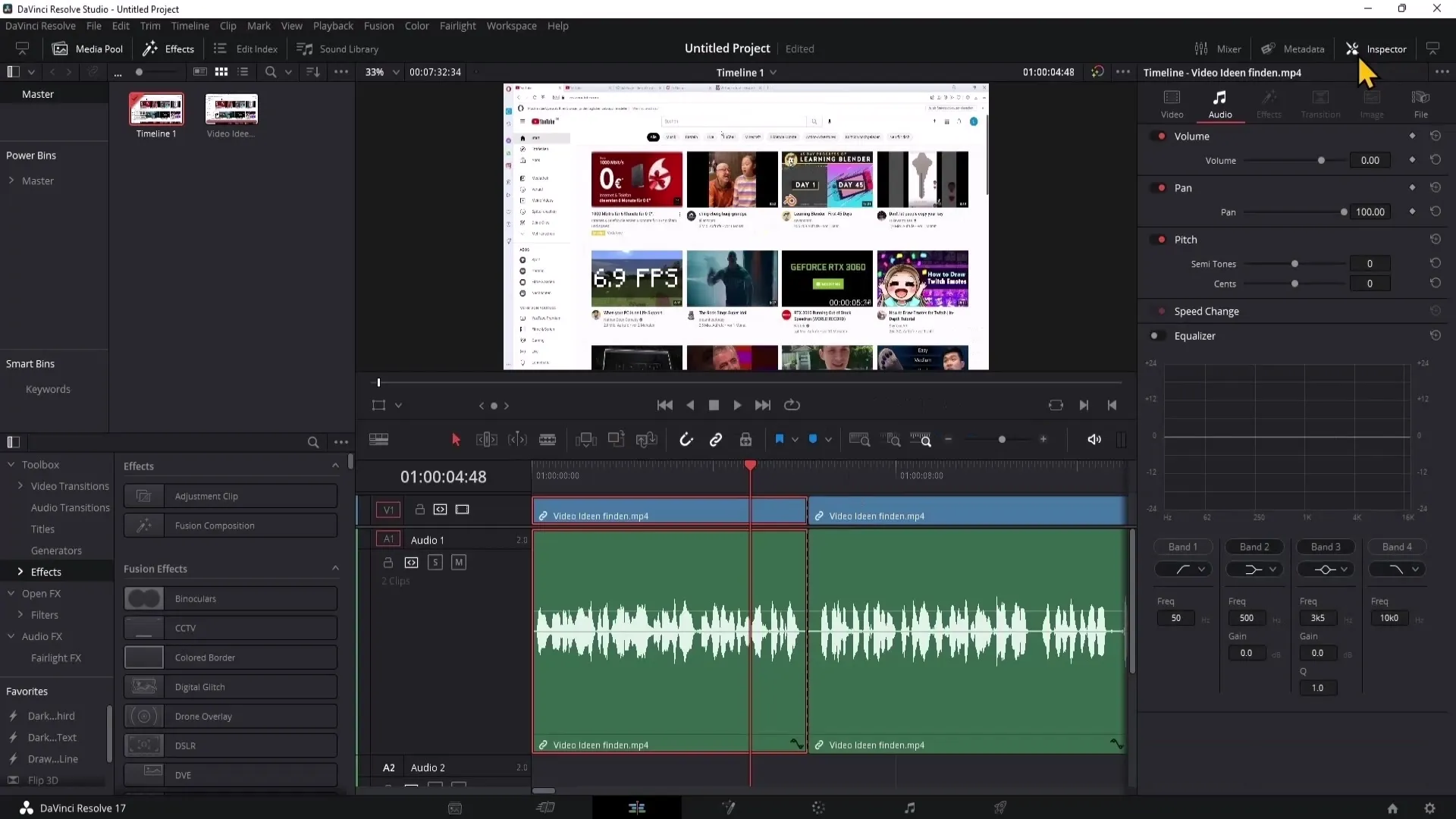
Pre ďalší efekt prejdeme do oblasti Fairlight. Kliknite na symbol noty, aby sa zobrazili efekty. Tu nájdete rôzne zvukové efekty, ktoré môžete aplikovať na svoje klipy. Začneme s efektom Ozvena. Potiahnite ho na zvukovú stopu a upravte ho v Inšpektore. Môžete upraviť hlasitosť ozveny, aby nebola príliš dominujúca.

Ďalšia užitočná funkcia je možnosť uložiť predvoľby z predchádzajúcich nastavení. Ak sa vám niektoré nastavenia páčia, kliknite na plusko, aby ste uložili predvolbu. Takto môžete rýchlo získať rovnaké nastavenia v budúcich projektoch.
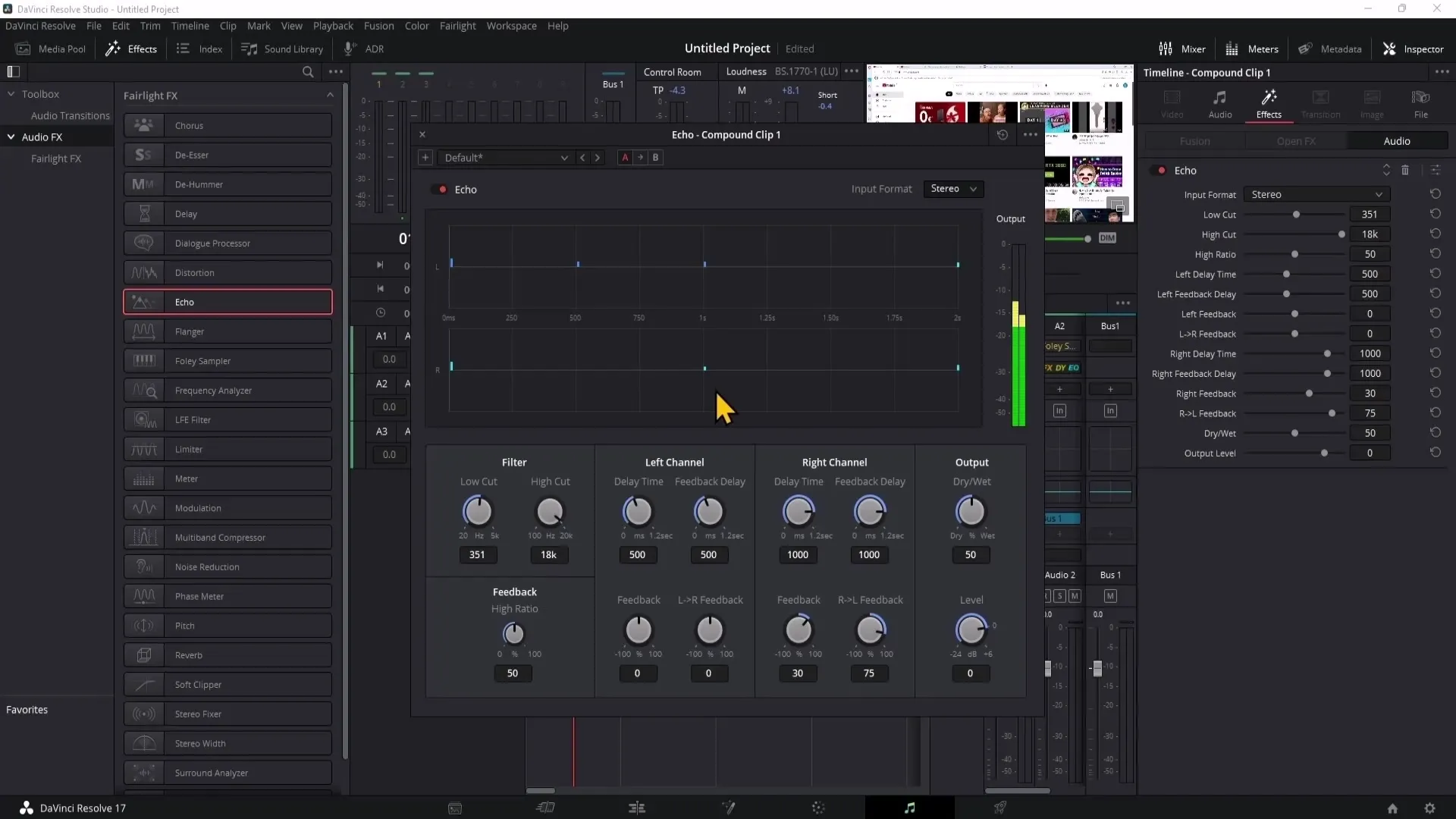
Teraz sa presunieme k procesoru dialógu. Potiahnite tento efekt na svoj klip a nastavte ovládače. S rôznymi parametrami môžete ďalej prispôsobiť svoj hlas, aby ste vytvorili rôzne zvukové krajiny.
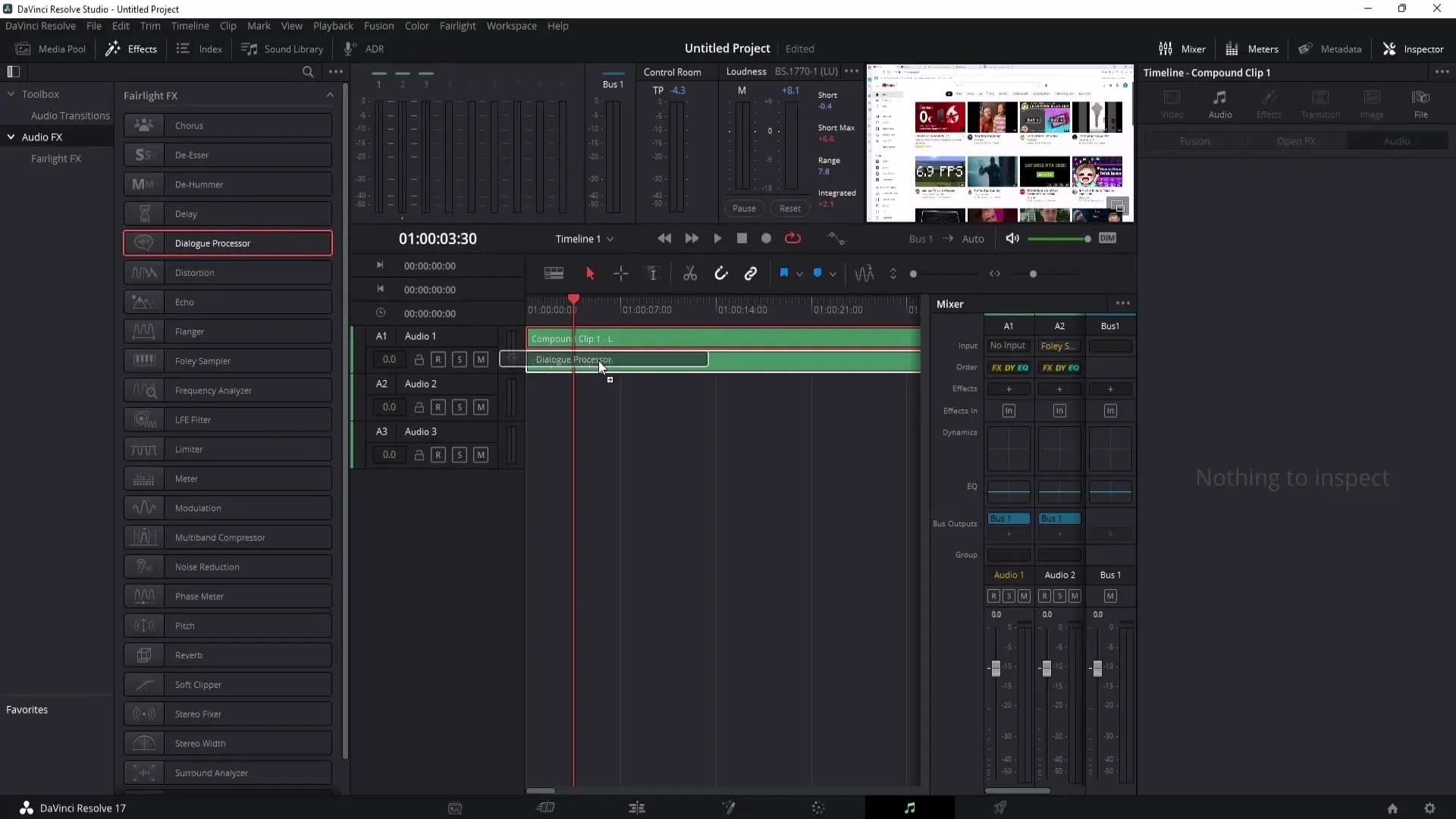
Ďalším kreatívnym nástrojom je efekt Rumble. Tento efekt môžete jednoducho presunúť na svoj klip a premeniť hlas do inej dimenzie. Experimentujte s ovládacími prvkami, aby ste dosiahli požadovaný zvuk.
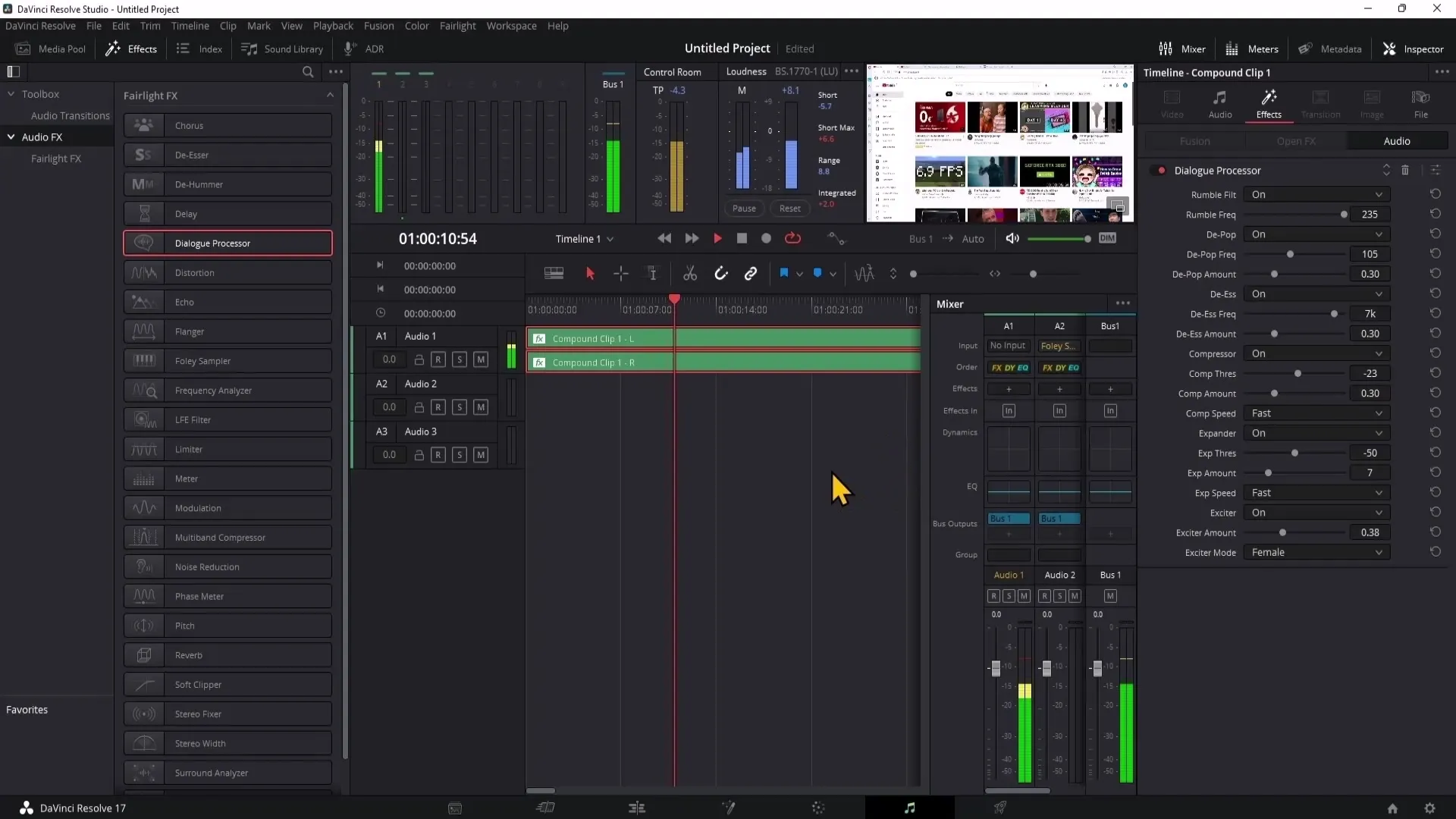
Pozrite si tiež efekt Skreslenie! Tento efekt môžete použiť na prehlasovanie vášho hlasu a „skreslenie“ jeho zobrazenia - ideálne pre humoristický obsah alebo Memy. Dávajte pozor, aby ste boli pri prehrávaní opatrní, aby sa nehlasil príliš hlasno.
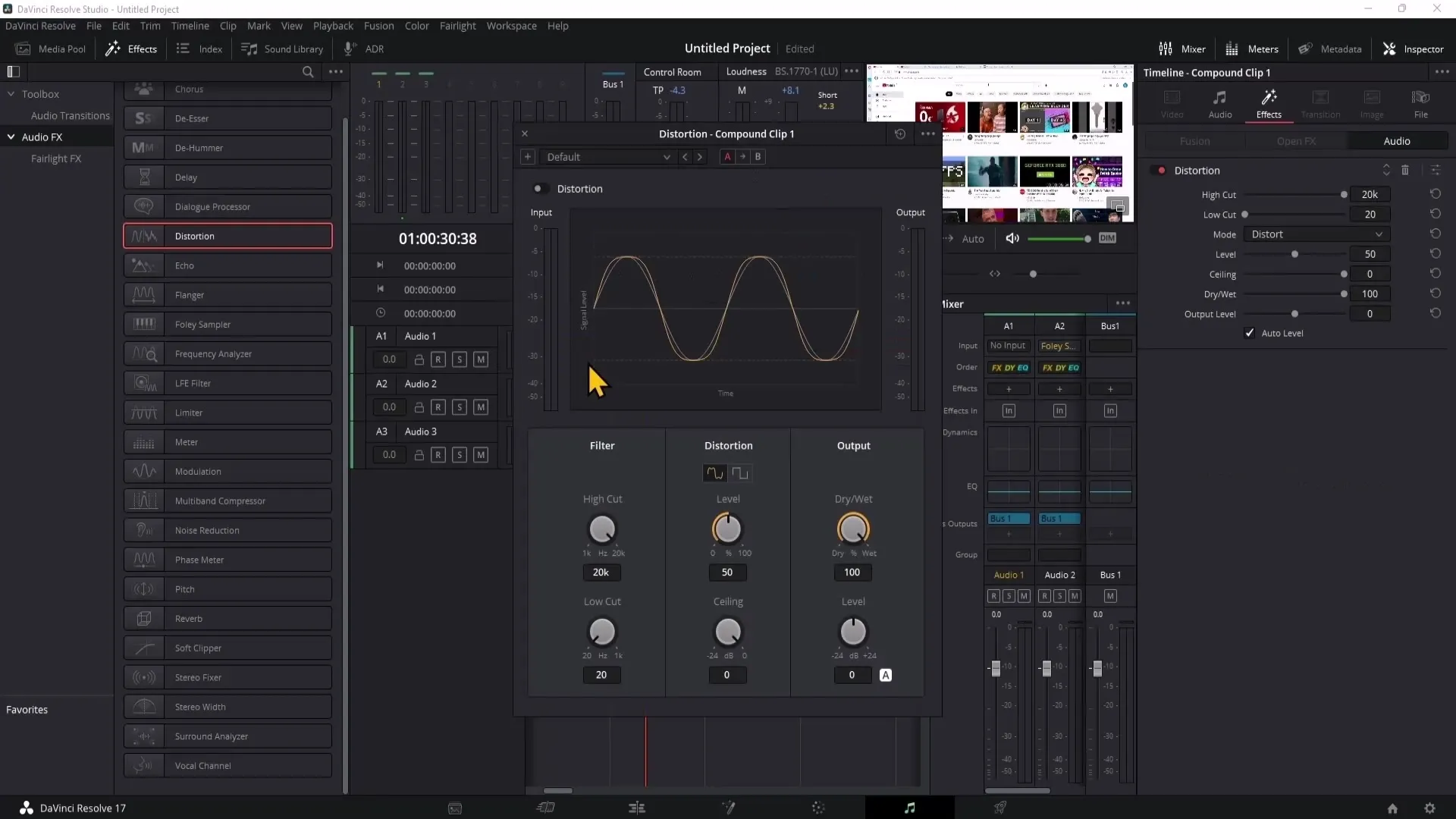
Efekt Reverb je obzvlášť užitočný, ak chcete vašemu hlasu dodávať zvuk prázdnej miestnosti. Potiahnite tento efekt na klip a experimentujte s ovládacími prvkami, aby ste určili silu efektu. Tu môžete variabilne meniť vzdialenosť a svetlosť ozveny.
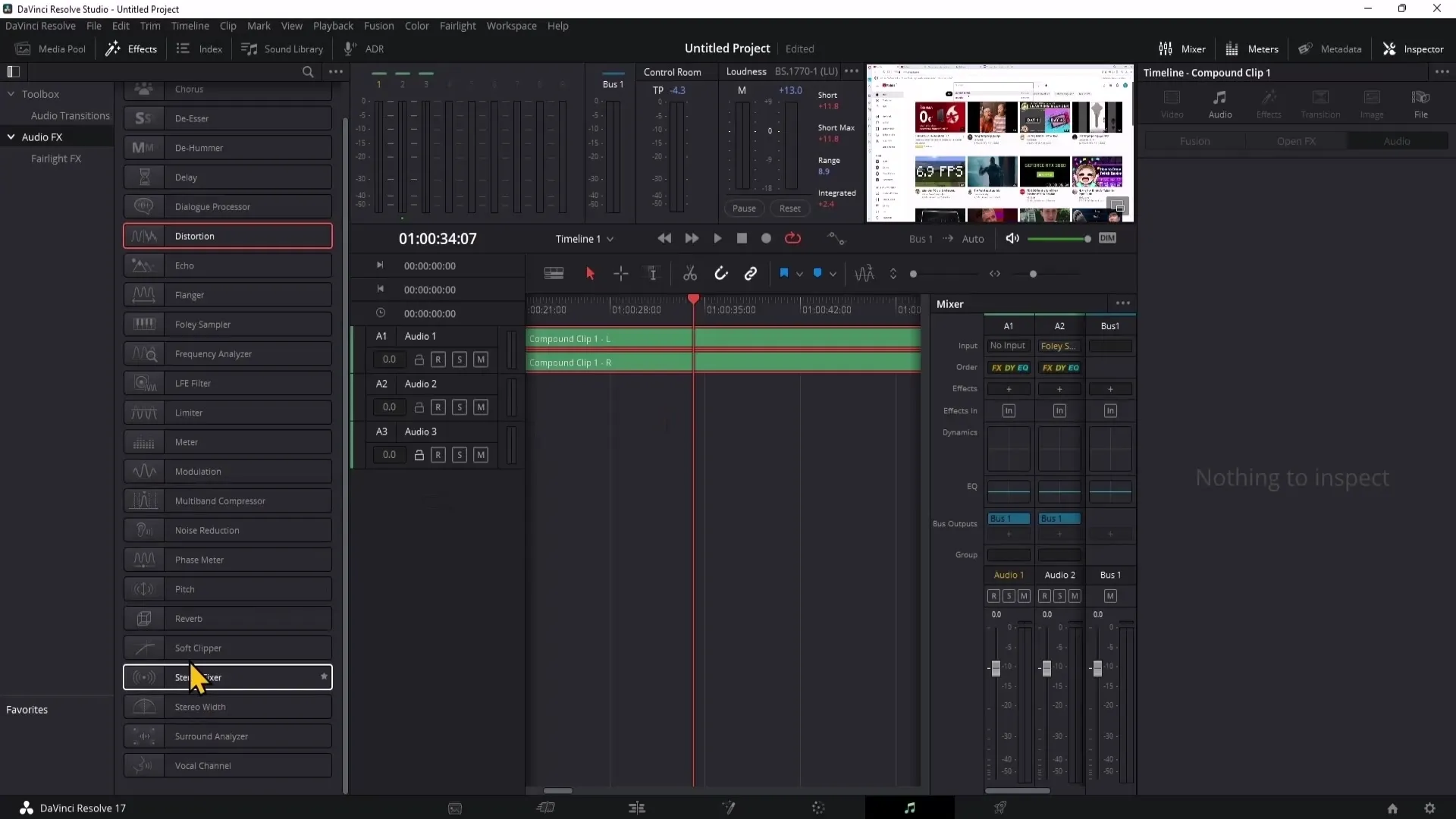
Nakoniec si zameriavate svoje úsilie na nastavenie zvukových efektov tak, aby vyhovovali vašim videám. Využite možnosť experimentovania s rôznymi efektmi a ich parametrami, až nájdete tú najlepšiu kombináciu.
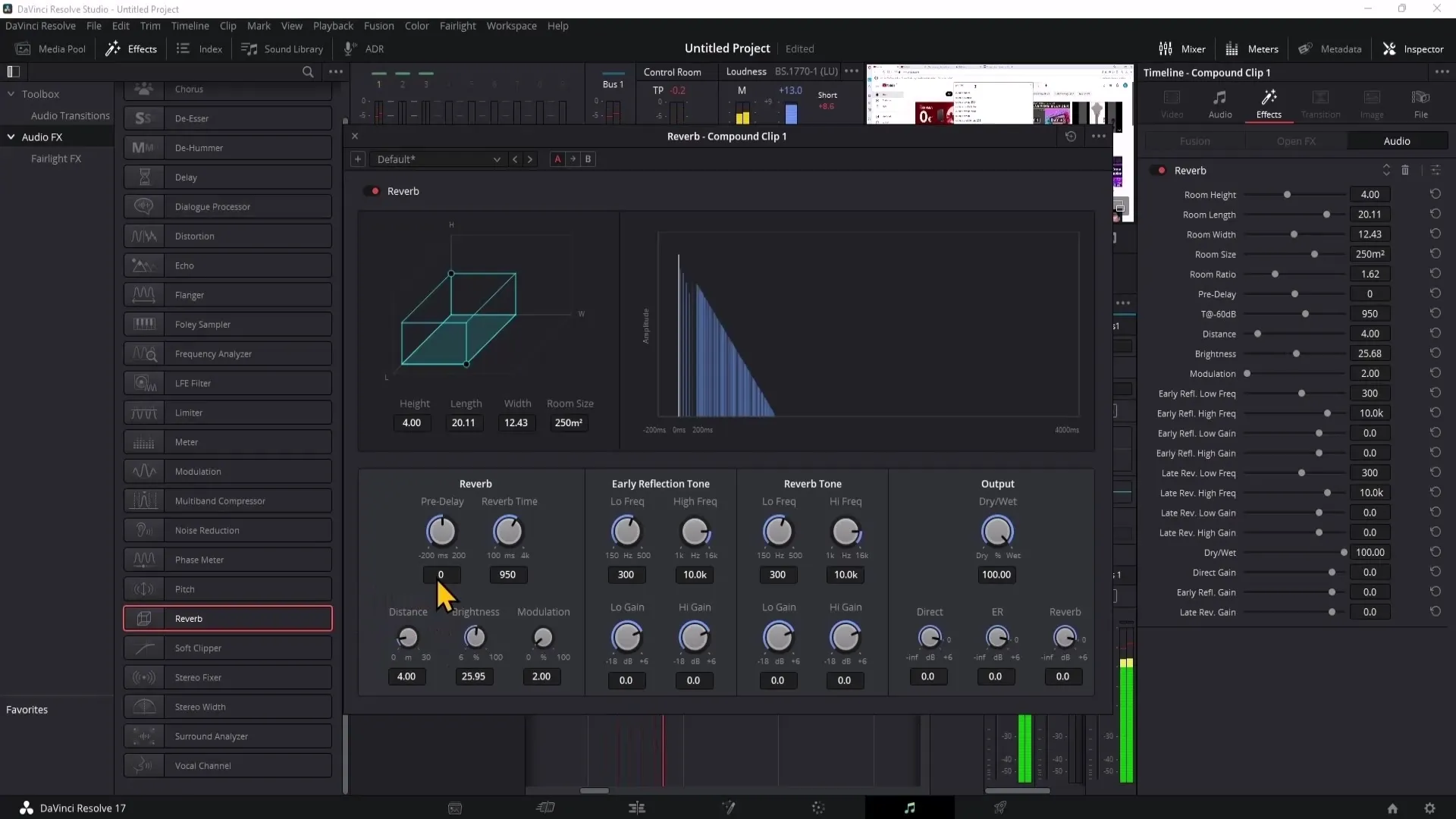
Zhrnutie
Aby ste mohli vytvárať impozantné zvukové efekty pre vaše videá, sú funkcie DaVinci Resolve veľmi užitočné. S množstvom efektov, ktoré môžete individuálne prispôsobiť a uložiť, vám nič nebráni vo vašej kreatívnej úprave zvukov.
Časté otázky
Ako môžem aplikovať zvukový efekt na klip?Jednoducho potiahnite požadovaný efekt zoznamu efektov na klip v oblasti úprav.
Môžem si uložiť svoje efekty?Áno, môžete uložiť svoje nastavenia ako predvoľby, aby ste ich mohli znova použiť v iných projektoch.
Ako môžem prispôsobiť hlasitosť efektu?Použite príslušné ovládače v inšpektore na reguláciu hlasitosti efektu.
Ktorý je najlepší efekt pre humoristický obsah?Efekt Distortion je skvelý na to, aby hlas znel zábavne alebo prehnaný.
Je mnoho zvukových efektov v DaVinci Resolve?Áno, DaVinci Resolve ponúka množstvo zvukových efektov v oblasti Fairlight, ktoré môžete použiť.


